Video Tutorial
Passo a Passo
- Para exibir o widget para seus clientes em seu site e possibilitar o envio e recebimento de mensagens pelo WhatsApp, vamos explicar como fazer sua configuração para ativá-lo.
- Na aba Widget no site, temos as seguintes seções:
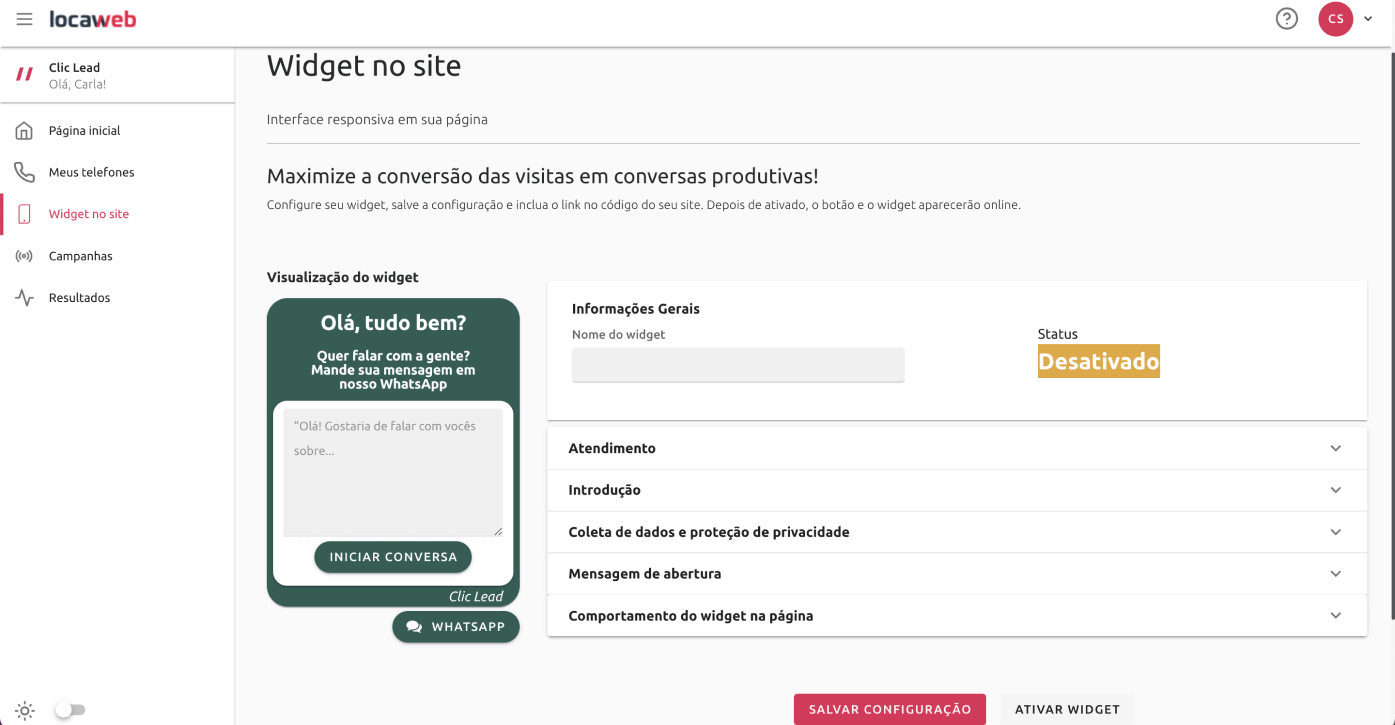
Informações gerais
- Para iniciar, escolha um nome para o widget facilitando sua identificação.
- Aqui também será exibido o status do widget Ativado ou Desativado.

Atendimento
- Nesta parte, você definirá atendentes para receber os contatos vindos do WhatsApp.
- Para que seja possível visualizar estes atendentes aqui, é necessário cadastrá-los no passo anterior em Meus telefones.
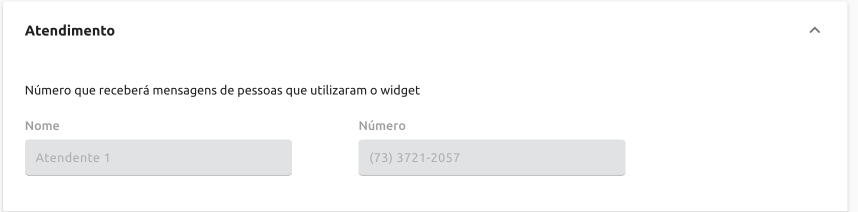
Introdução
- A partir dessa seção, à medida que alterações são realizadas, é possível acompanhá-las em Visualização do widget, à direita da sua tela de configuração.
- Ao clicar no widget, será apresentada uma mensagem editável de Saudação para os clientes.
- Você também pode editar o campo de Introdução, onde poderá deixar uma prévia para ajudar seu visitante a iniciar um assunto.
- Além de uma amostra da aparência do seu widget, à medida que alterações são realizadas, é possível acompanhá-las em “Visualização do widget”.
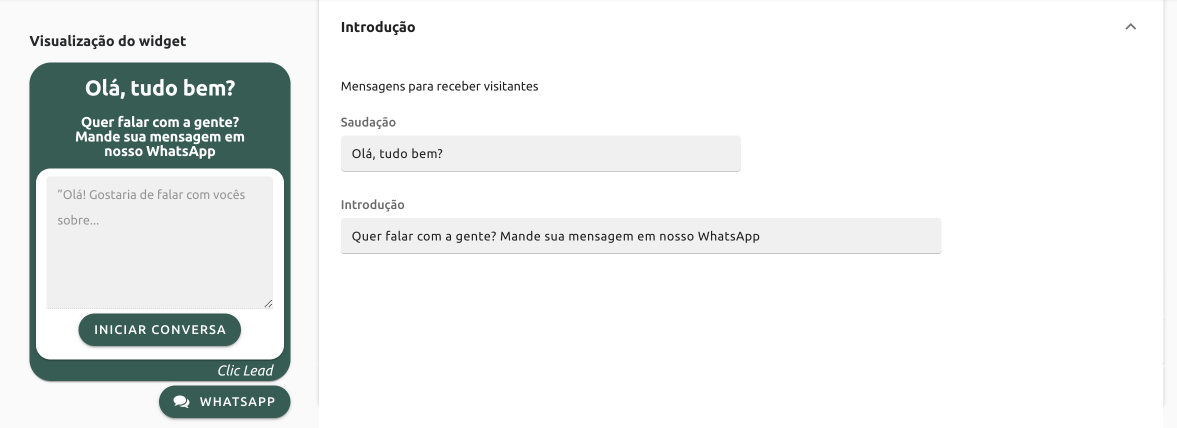
Coleta de dados e proteção da privacidade
- Uma das formas mais baratas e eficientes de aumentar as vendas e manter o engajamento dos clientes é manter um contato próximo e constante com os que já conhecem a sua marca onde quer que eles estejam.
- Para atingir esse objetivo, é importante ter algumas informações desse cliente para utilizá-las em CRM e Campanhas de e-mail marketing, Facebook Ads e Google Ads, mantendo o contato e incentivando o cliente a conhecer sua marca, produtos e atendimento.
- Por isso temos a funcionalidade de Coleta de dados e proteção de privacidade.
- Nessa funcionalidade, você pode escolher quais dados coletar e com a aprovação do visitante do site, pode utilizá-las para aperfeiçoar seu atendimento, marketing e contato.
Atualmente temos 4 dados disponíveis para serem coletados:
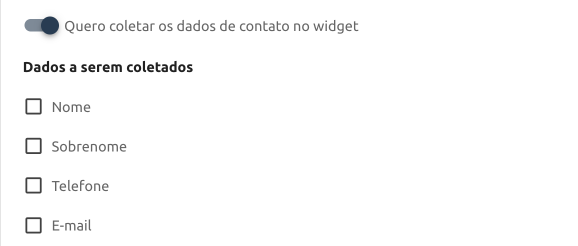
- Para evitar que o cliente desista do contato com a sua empresa, mantemos os campos de Quero coletar os dados de contatos no widget como NÃO obrigatórios, assim clientes podem entrar em contato mesmo sem compartilhar informações.
- Os dados coletados são armazenados na aba Resultados e você pode entender melhor como utilizar esses dados acessando o artigo Coleta de Contatos: Aba de Resultados.
Proteção da privacidade
- Para coletar dados de clientes, é importante ter uma Política de privacidade para resguardar sua empresa contra possíveis ações movidas por visitantes do site, devido a Lei Geral de Proteção de Dados (LGPD).
Para a sua segurança fornecemos duas opções de política de privacidade:
- Caso você já tenha uma política de privacidade no seu site, é necessário apenas adicionar a URL do mesmo e adaptar sua política para que você possa coletar dados.
- Caso você não tenha uma política de privacidade em seu site, você pode utilizar a Política de privacidade fornecida pelo Clic Lead.
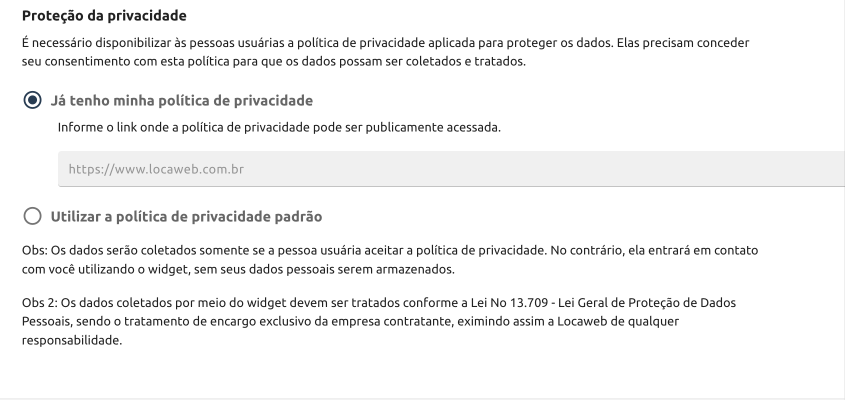
Mensagem de abertura
- Ao escrever uma mensagem pelo widget exibido em seu site e clicar em Iniciar conversa, você automaticamente receberá em seu WhatsApp a mensagem de abertura, juntamente com o texto que esse contato lhe escreveu.
- Esta mensagem não é editável.
- Dessa forma, você poderá identificar quais contatos estão vindo através do seu site e entender quais são suas necessidades e dúvidas, até mesmo para que seja possível melhorar alguma comunicação ou informação no site.
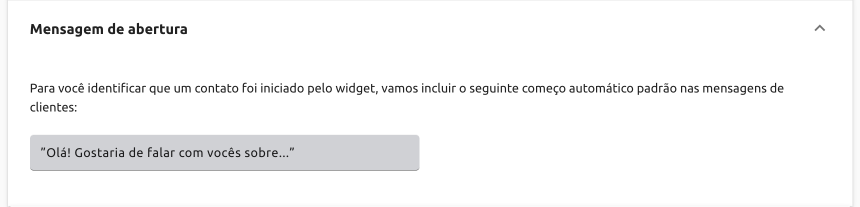
Comportamento do Widget na página
- Você pode escolher a posição e o momento para o widget aparecer em seu site, permitindo que clientes consumam conteúdo antes de enviar mensagens.
- O widget pode ficar sempre visível ou aparecer após rolar em 20%, 50% ou 80% da página.
- Pode ser exibido no lado direito inferior ou esquerdo inferior.
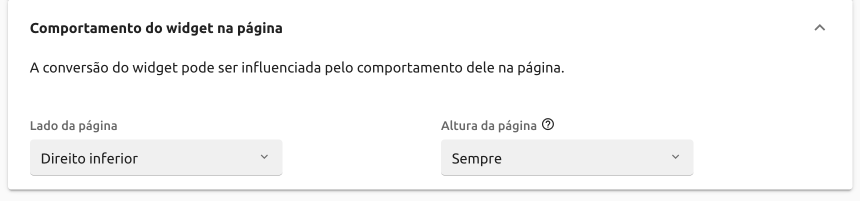
Salvar configuração e ativar o Widget
- Agora que você realizou todas as configurações e visualizou a prévia do Widget, clique em Salvar configuração.
- Para finalizar esta etapa, clique em Ativar widget para visualizar o link JavaScript.
- O botão Ativar widget/Desativar widget possibilita manter o link JavaScript no seu site, mesmo se desejar não exibir o widget.

- As configurações estão prontas, agora só falta instalar o widget em seu site para que possa ser exibido para seus clientes.
Consulte o artigo abaixo para aprender como instalar e exibi-lo:
- Veja em: Como instalar o widget ?
